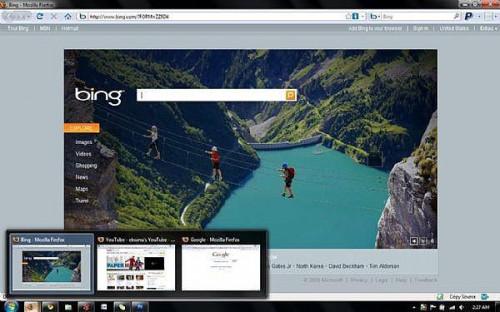Verwenden von Tastenkombinationen für Windows 7 für Anwendungsfenster
Windows 7 geht es um die Benutzerfreundlichkeit. In diesem Sinne Microsoft bewegen, um auf Ihrem Computer viel einfacher gemacht. Nun verbringen Sie mehr Zeit computing und weniger Zeit sich Gedanken über Ihr Betriebssystem. Ich werde über einige einfache, aber leistungsfähige Tastenkombinationen, die mit Ihrem neuen Windows werden sprechen, die viel einfacher.
Anweisungen
Können mit dem docking-Effekt zu beginnen. Sie können Windows halten Sie sich an beiden Seiten des Bildschirms, maximieren oder minimieren sie mit einigen einfachen Bewegungen. Sie können Windows auf beiden Seiten andocken, indem Sie sie einfach ganz nach dieser Seite ziehen. Sie sehen eine Geist-Box erscheinen, wo Ihr Bildschirm gehen wird, wenn Sie es richtig gemacht habe. Sie können es auch in den oberen Rand des Bildschirms verschieben, durch das Fenster an den oberen Rand des Bildschirms ziehen. Dies ist praktisch, wenn Sie gleichzeitig mit zwei Fenstern arbeiten möchten (zB. ein Video ansehen, während Sie Notizen).
Das gleiche kann auch einfache Tastenkombinationen verwenden.Windows-Taste + Pfeil nach Links = Fenster auf der linken Seite verschiebenWindows-Taste + Pfeil nach rechts = Fenster auf der rechten Seite verschiebenWindows-Taste + Pfeil nach oben = Bildschirm maximierenWindows-Taste + Pfeil nach unten = minimieren Bildschirm
Wenn Sie die Windows-Taste + Pfeiltaste drücken halten, wird das Fenster zwischen beiden Seiten des Bildschirms mische.
2 Windows 7 hat eine vereinfachte Task-Leiste, die alle Ihre Programm-Bildschirme an einer Stelle setzt. Wenn Sie mehrere Instanzen von einem Programm haben, werden sie zusammengefasst werden. Sie können die Fenster eine Vorschau durch Bewegen des Mauszeigers über das Symbol in der Taskleiste.
Ein weiteres nettes Feature ist die Pull-up-Bar für jedes Programm. Wenn Sie klicken und ziehen Sie nach oben auf ein Icon, erscheint ein Menü. Je nach Programm werden eine Menge verschiedener Dinge angezeigt. Z. B. mit Microsoft Office sehen Sie zuletzt verwendete Dokumente und für Windows Media Player werden Sie sehen, dass einige vor kurzem Lieder gespielt.
Jetzt sollten Sie einen einfacheren Weg, um Ihre Programme zu öffnen. Sie können mehrere Instanzen eines Programms schnell öffnen, indem die UMSCHALTTASTE gedrückt halten und auf ein Symbol klicken. Wenn Sie, öffnen Sie einfach eine neue Instanz mit Admin-Rechten möchten halten Sie STRG + UMSCHALT gedrückt.
4 Sie können auch schnell Programme in der Taskleiste öffnen, halten Sie die Windows-Taste + Programm-Nummer. Die Programm-Nummer ist die Position des Programms in der Taskleiste.